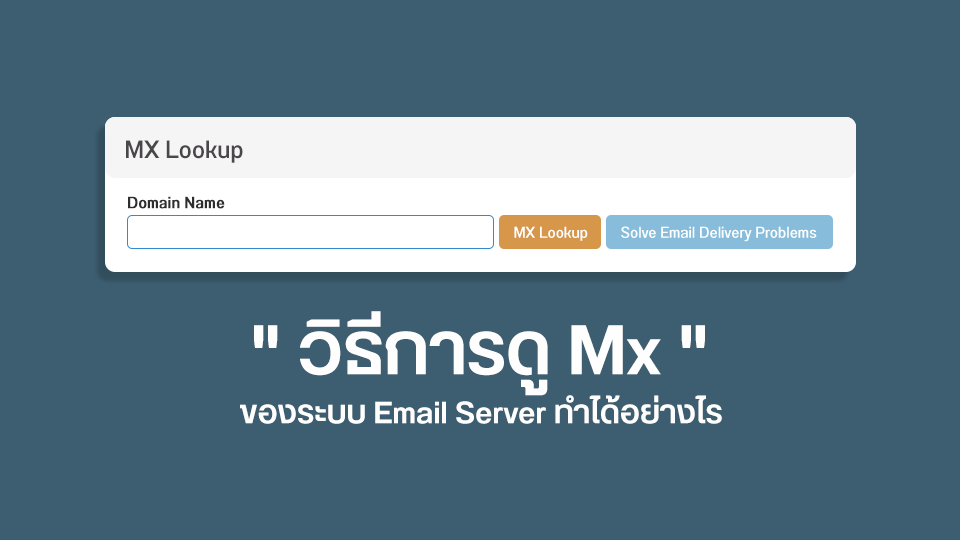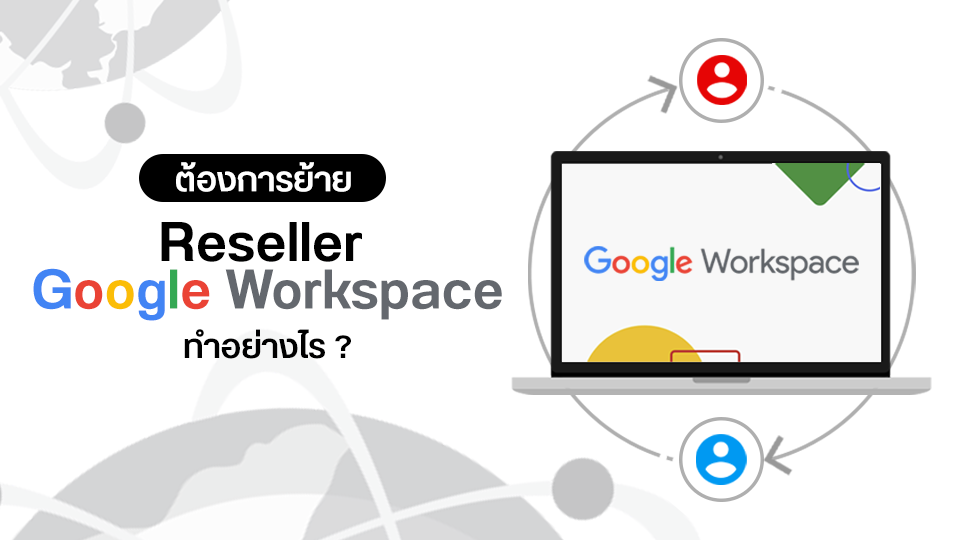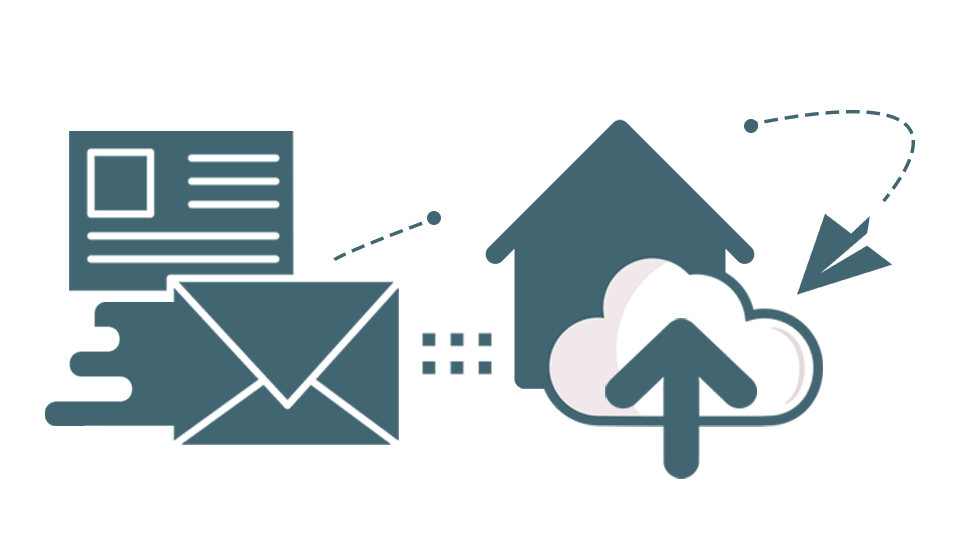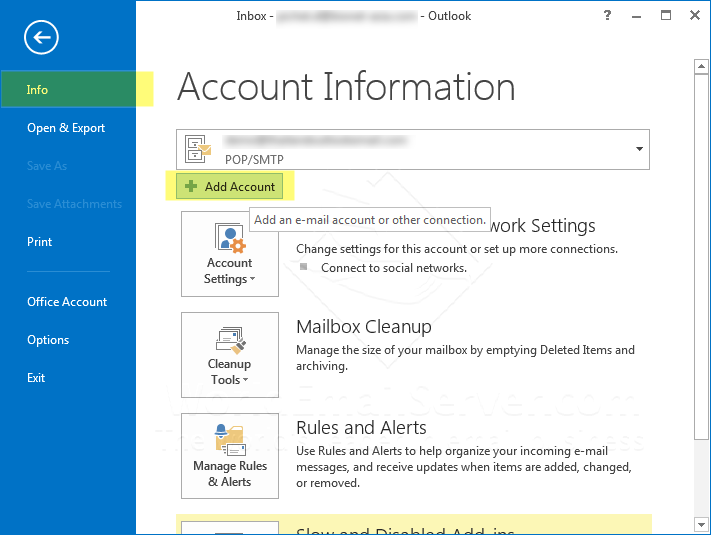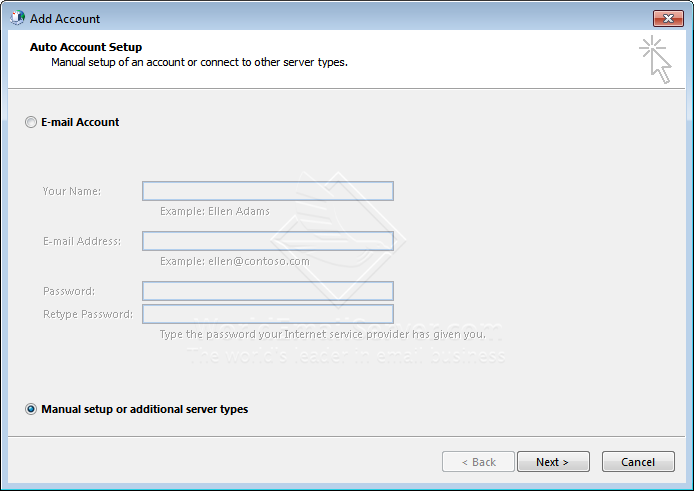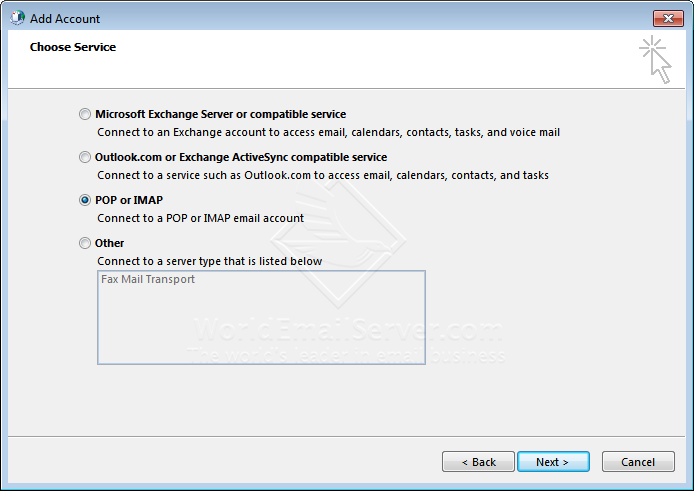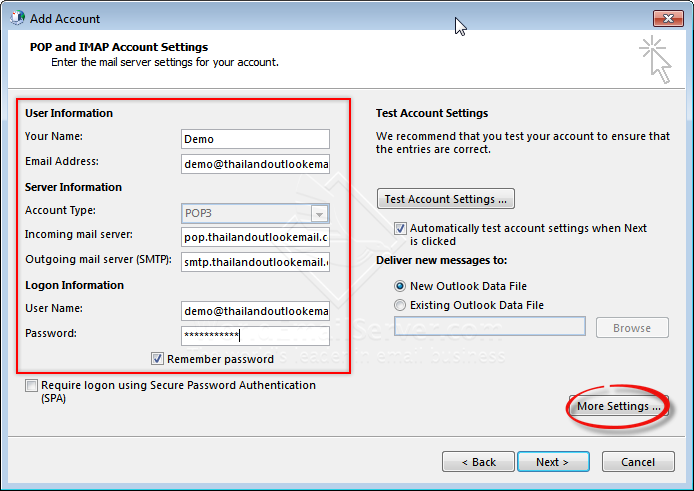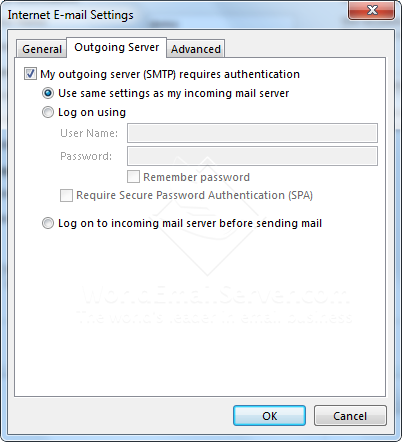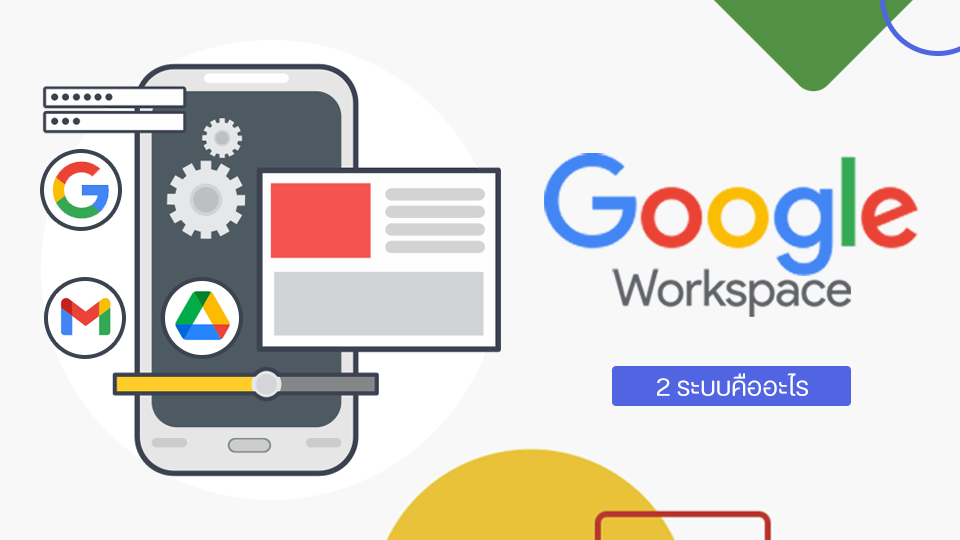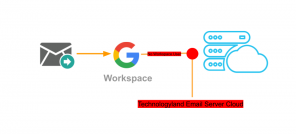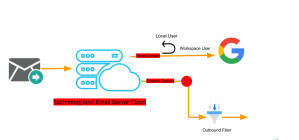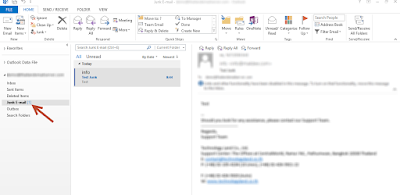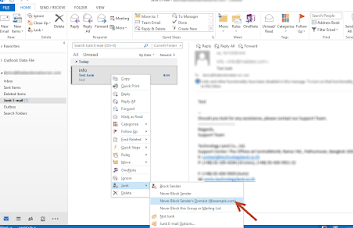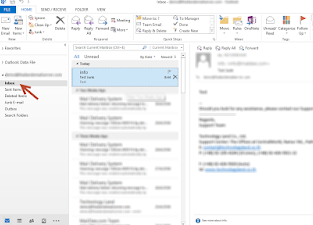Mx ของระบบ Email Server คืออะไร
การทำระบบ Email Server จะประกอบไปด้วยค่า DNS Server ซึ่งจะมีค่า Mx คือค่า Email Server ซึ่งการติดตั้งระบบ Email ต้องมีค่า Mx อยู่เสมอโดยค่า Mx เป็นค่าสาธาณะซึ่งผู้อื่นสามารถเห็นค่าดังกล่าวได้โดยจะสามารถตรวจสอบผ่านการ Ping ค่าคือ Ping mail.Domain.com หรือสามารถดูค่า Mx ผ่าน ระบบออนไลน์เช่น mxtoolbox.com หรือ intodns.com เพื่อตรวจสอบว่าระบบ Email Server ที่ใช้งานอยู่นั้นปกติหรือไม่หากระบบ Email ล่มจะไม่ปรากฏค่า Mx ขึ้นในระบบออนไลน์หรือ Ping ค่าระบบ Email ขึ้น Time out กรณีนี้ต้องแจ้งผู้ดูแลระบบ Email Server ให้ตรวจสอบและแก้ไขทันที
Mx สำคัญอย่างไรต่อ Email Server
หากค่าระบบ Email องค์กรหรือค่า Mx ไม่มีใน Domain จะทำให้ระบบ Email ล่มไม่สามารถใช้งานได้ทันทีเพราะการตั้งค่าดังกล่าวมีผล realtime ซึ่งจะเกิดบ่อยกับลูกค้าที่ต้องการเปลี่ยนค่า Website ซึ่งผู้ทำ Website ส่วนใหญ่จะเปลี่ยนค่า Name Server ทันทีโดยไม่ได้ตรวจสอบว่ามีค่าระบบ Email map อยู่หรือไม่ซึ่งต้องระวังในข้อนี้มากๆเพราะกว่า DNS จะ Updat ใหม่นั้นต้องใช้เวลาประมาณ 3-5 ชม.จะทำให้ระบบ Email กลับมาใช้งานได้ซึ่งทำให้ผู้ใช้งานพลาด Email ที่สำคัยหรือกระทบต่อธุรกิจของผู้ใช้งานอย่างมาก
วิธีการดู Mx ของระบบ Email Server
วิธีการดู Mx สามารถดูได้จาก mxtoolbox.com โดยการพิมพ์ชื่อโดเมนของผู้ใช้งานลงในช่องกรอบสีแดงหมายเลข 1 จากนั้นกด Mx Lookup จะปรากฏค่า Mx ขึ้นมาว่าใช้งานระบบ Email ผยู่กับผู้ให้บริการใดโดยตัวอย่างนี้คือโดเมนดังกล่าวใช้งานระบบ Email Google อยู่แต่ถ้าหากค่า Mx ไม่ปรากฏต้องแจ้งผู้ดูแลระบบ Email ทันที
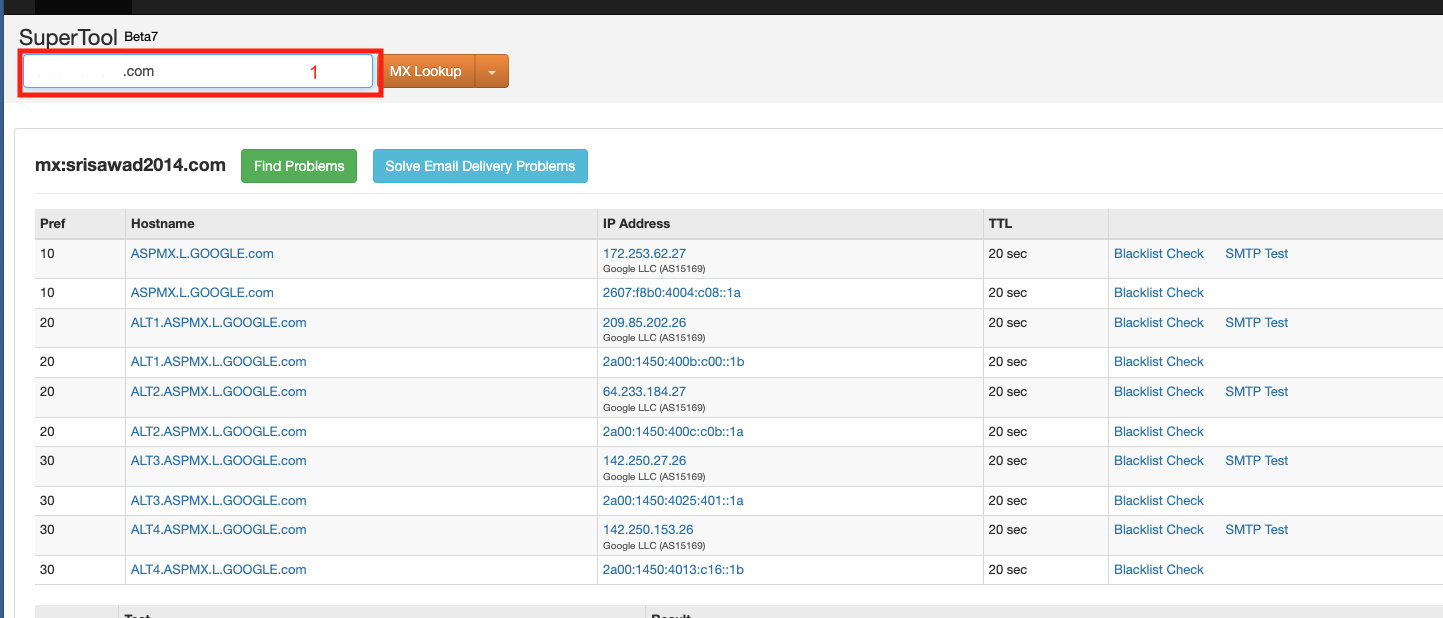
สาเหตุที่ค่าระบบ Email หรือค่า Mx ล่ม
สาเหตุที่ทำให้ระบบ Email ล่มมีได้หลายสาเหตุโดยทางเราจะยกตัวอย่างดังนี้
- โดเมนผู้ใช้งานหมดอายุ
- ผู้ให้บริการโดเมนเปลี่ยน Name Server
- Point ค่า Mx ไม่ครบหรือไม่ถูกต้อง
- ค่า Name Server ที่ใช้งานมีปัญหา
- IP DNS ติด Blacklist
บทความที่เกี่ยวข้อง
ต้องการย้าย Reseller Google Workspace ทำอย่างไร
ทำไมจึงต้องใช้งาน Google Workspace 2 ระบบ
ส่ง Email ผิดเรียกคืนได้มั้ยหรือต้องทำใจ ?
ทำไม IP ของ Website หรือ Web Hosting ติด Blacklist จึงมีผลต่อการส่ง Email ?